- Autor Jason Gerald [email protected].
- Public 2024-01-15 08:13.
- Última modificación 2025-01-23 12:15.
Este wikiHow te enseñará cómo ocultar pedidos en Amazon presentándolos. Los pedidos archivados se eliminarán del historial de pedidos principal. Solo puede archivar pedidos a través del sitio web de escritorio de Amazon.
Paso
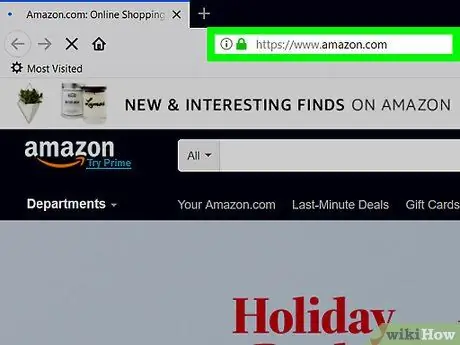
Paso 1. Visite https://www.amazon.com a través de un navegador web
Abra un navegador web y visite https://www.amazon.com a través de la barra de direcciones.
Si no inicia sesión en su cuenta automáticamente, haga clic en " Registrarse ”E inicie sesión con la dirección de correo electrónico y la contraseña asociadas con la cuenta de Amazon.

Paso 2. Haga clic en Cuentas y listas
Está debajo del ícono de la lupa, en el lado derecho de la página.
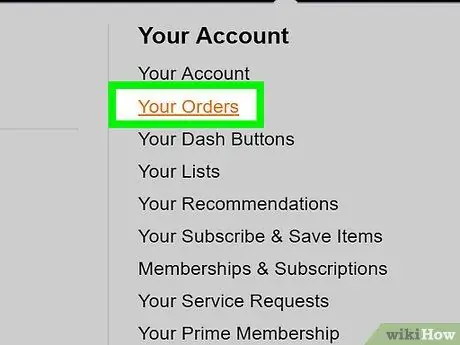
Paso 3. Haga clic en Sus pedidos
Está en el lado izquierdo de la página, junto al ícono del paquete de Amazon.
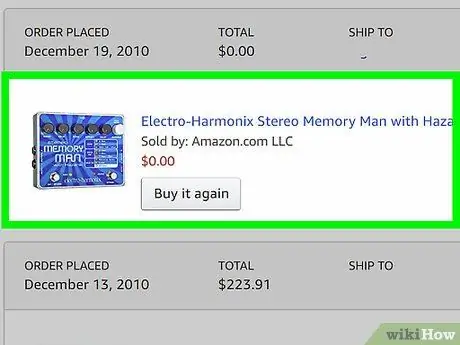
Paso 4. Busque el pedido que desea archivar
Navegue por la página y busque el orden que desea ocultar. Puede hacer clic en el menú desplegable en la parte superior para seleccionar un período de tiempo diferente o seleccionar los números en la parte inferior de la página para ver pedidos anteriores.
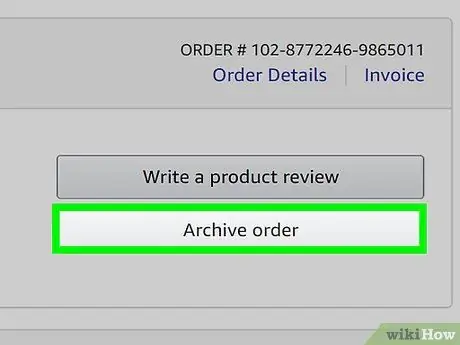
Paso 5. Haga clic en Archivar pedido
Es un botón amarillo en la esquina inferior derecha del orden que desea ocultar. Luego se abrirá una ventana emergente.
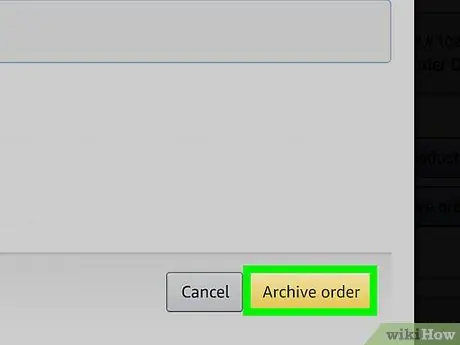
Paso 6. Haga clic en Orden de archivo para confirmar
Está en la esquina inferior derecha de la ventana emergente.






